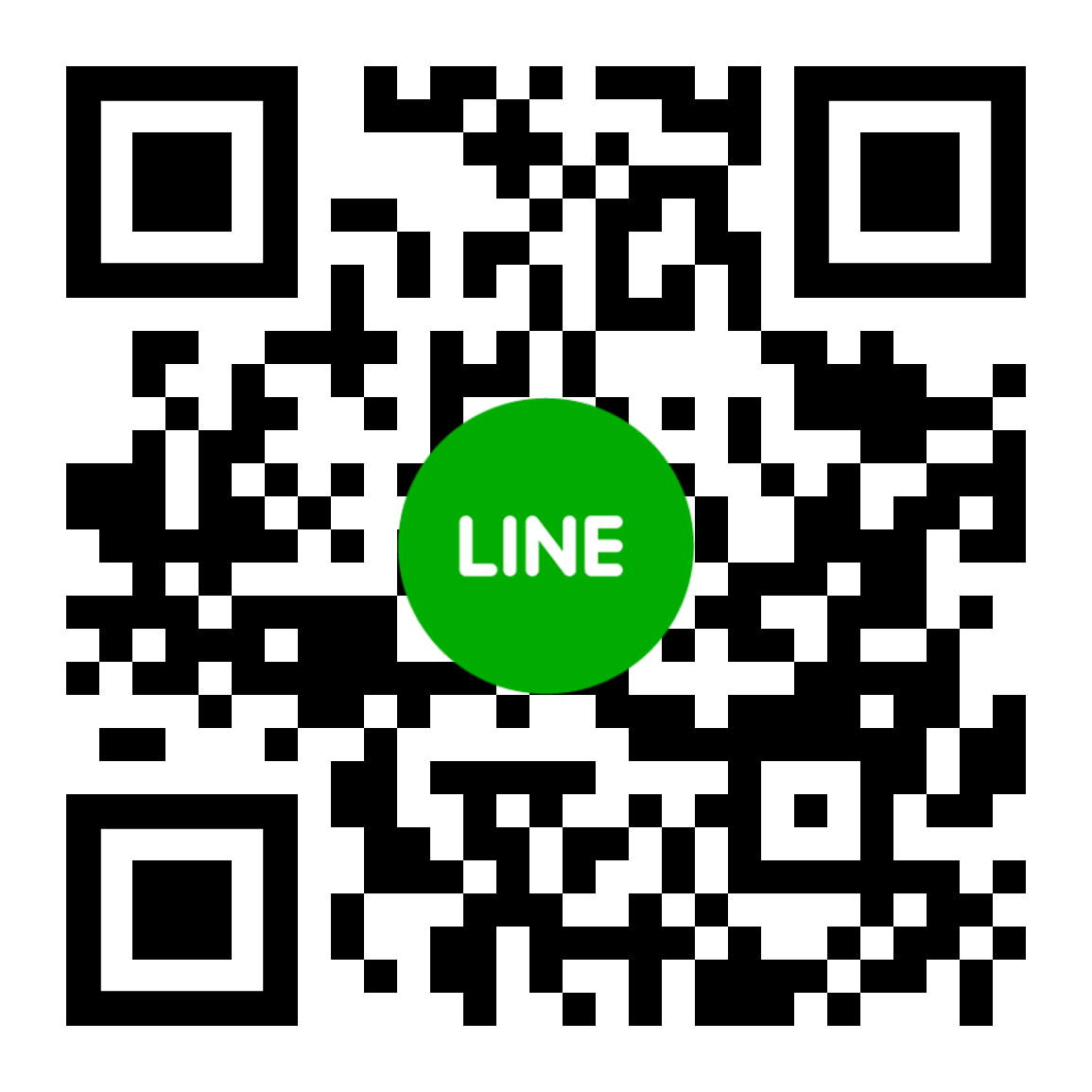Using Advanced Function & Formulas
รหัสหลักสูตร: 58422
สัมมนานี้ผ่านไปเรียบร้อยแล้ว
(ถ้ามีจัด ท่านจะได้สิทธิ์ก่อน)
ในการทำงาน Excel ให้ได้อย่างรวดเร็วและมีประสิทธิภาพนั้น การเข้าใจวิธีการใช้ฟังก์ชั่นและสูตรต่างๆ ใน Excel อย่างถูกต้อง จะมีส่วนช่วยลดเวลาในการทำงานเป็นอย่างมาก เพราะฟังก์ชั่นคือสูตรสำเร็จรูปที่ถูกเขียนโปรแกรมมาแล้วเพียงแต่ผู้ใช้ป้อนค่าเข้าไปเท่านั้น
โปรแกรม Excel มีฟังก์ชั่นมากมายเป็นร้อยฟังก์ชั่น แต่ผู้ใช้ส่วนใหญ่ใช้เป็นไม่ถึง 10 ฟังก์ชั่น เช่น เมื่อสร้างสูตรแล้วเซลเกิด #DIV/0 ขึ้นมา ก็ไม่รู้ว่าจะแก้อย่างไร ผลก็คืองานเกิดความล่าช้าและเสียเวลาเป็นอย่างมาก หลายคนอยากจะเรียนรู้วิธีการใช้งานฟังก์ชั่นหรือรู้แล้วแต่ก็ไม่รู้ว่าจะนำไปประยุกต์ใช้งานได้อย่างไร
วัตถุประสงค์ของหลักสูตร
- เรียนรู้การใช้งานฟังก์ชั่นต่างๆ ที่จำเป็นต่อการใช้งานในทางธุรกิจ
- เรียนรู้เทคนิคการใช้งานฟังก์ชั่นต่างๆ
- เรียนรู้การใช้งานฟังก์ชั่นขั้นสูงที่จะช่วยแก้ปัญหาในงานที่ซับซ้อน
- เพิ่มทักษะการใช้งาน Excel จากผู้ใช้ระดับเบื้องต้นสู่ผู้ใช้งานขั้นสูง
- การเปรียบเทียบค่าของเซลในรูปแบบต่างๆ เช่น การคิดค่า Commission แบบมีเงื่อนไข ฯลฯ
- การแก้ปัญหาของการเขียน IF ซ้อนหลายระดับ
- การหาผลรวมหรือนับจำนวนแบบมีเงื่อนไข เช่น การรวมหายอดขายของลูกค้าบางรายที่ต้องการ ฯลฯ
การใช้งานฟังก์ชั่นจัดการกับข้อมูลประเภทวันที่และเวลา
- การแสดงวันที่และเวลาปัจจุบันในรายงาน
- การหาว่าลูกค้ารายใดที่ Overdue หรือนับจำนวนวันของ Overdue ฯลฯ
- การหาจำนวนปี เดือน วัน ของการทำงานของพนักงานว่าทำงานมากี่ปี กี่เดือน กี่วัน
- การบวกจำนวนปี หรือเดือน หรือวัน เข้าไปในวันที่ เช่น การหาจำนวนวันที่สินค้าหมดรับประกัน 5 ปี หรือ 3 เดือน ว่าจะตรงกับวันใด ฯลฯ
- การคำนวณหาจำนวนเวลา เช่น การคิดจำนวนเวลาของ Overtime หรือการคิดค่าจอดรถ ฯลฯ
การฟังก์ชั่นแสดงข้อมูลของเซลในลักษณะต่างๆ
- เทคนิคการตรวจหา Error ในเวิร์กชีตอย่างรวดเร็ว
- ปัญหาของ Error ต่างๆ ในสูตรที่จะต้องพบ เช่น #VALUE!, #NAME?, #DIV/0!, #REF และวิธีการแก้ไข
- การป้องกันสูตรที่แสดง #DIV/0! ให้แสดงเป็นค่าอื่นแทน
- การตรวจสอบว่าเซลที่แสดงเป็นตัวเลขหรือตัวอักษร เช่น '1000 คือตัวอักษร จะทำให้ไม่สามารถคำนวณได้ มักจะเกิดจากการ import ข้อมูลเข้ามา
- การแปลงค่าของเซลที่เป็น Text ให้เป็นตัวเลข เพื่อแก้ปัญหาให้สามารถคำนวณได้
การใช้ฟังก์ชั่นดึงข้อมูลข้ามชีตหรือข้ามไฟล์
- การใช้งาน Lookup, Vlookup, Hlookup
- การออกแบบตารางสำหรับ LOOKUP ข้อมูลข้ามชีตหรือข้ามไฟล์
- เทคนิคการแก้ปัญหาของการเกิด #N/A
การใช้งานฟังก์ชั่นจัดการกับตัวเลข
- การปัดเศษของตัวเลขในลักษณะต่างๆ เช่น การปัดเศษทิ้งทั้งหมด การปัดเศษขึ้นทั้งหมด หรือการปัดเศษโดยใช้ 5 เป็นเกณฑ์ หรือปัดให้ใกล้เคียงกับค่าที่ต้องการ หรือการตั้งราคาสินค้าให้ลงท้ายด้วย 0 เช่น 3,487 บาท ให้แสดงเป้น 3,500 ฯลฯ
- การปัดตัวเลขให้เป็นจำนวนเต็ม
- การแปลงตัวเลขให้เป็นคำอ่าน เช่น หนึ่งร้อยบาทถ้วน ฯลฯ เพื่อใช้พิมพ์ใบเสนอราคาหรือเช็ค
การใช้ฟังก์ชั่นจัดการกับตัวอักษร
- การเปลี่ยนรูปแบบตัวอักษรในลักษณะต่างๆ เช่น เปลี่ยนเป็นตัวเล็ก ตัวใหญ่ หรือตัวใหญ่เพียงตัวแรกเท่านั้น
- การเชื่อมข้อความแต่ละเซลให้เป็นเซลเดียว
- การดึงตัวอักษรด้านซ้าย กลาง ขวา ออกมาเป็นอีกคอลัมน์
- การค้นหาตัวอักษรในข้อความอื่น
- การนับความยาวของตัวอักษร เช่น การตรวจหาว่ามีการป้อนรหัสสินค้าไม่ครบตามจำนวนหลักที่กำหนดไว้หรือไม่ ฯลฯ
- การกระจายข้อมูลที่ Import เข้ามาแล้วรวมอยู่ในเซลเดียว ให้กระจายออกเป็นแต่ละคอลัมน์อย่างถูกต้อง
การใช้สูตรและฟังก์ชั่น Look Up ขั้นสูง
- เทคนิคการสร้างสูตร Lookup แบบ Match Multiple Criteria เช่น การค้นหาสินค้าชื่อ Windows ที่เป็นของลูกค้าชื่อ Somchai ว่ามียอดการสั่งซื้อเป็นเท่าใด ซึ่งปกติหากใช้ VLOOKUP แบบปกติจะไม่สามารถ Match ทั้ง 2 ค่าพร้อมกันได้
- การ Lookup แบบค้นหาข้อมูลที่ตรงกันระหว่าง Row และ Column ในลักษณะเป็นตาราง Matrix
- การ Lookup ข้อมูลของตารางข้ามชีตแบบ Dynamic
- การแก้ข้อจำกัดของการใช้ VLOOKUP ที่ไม่สามารถดึงข้อมูลจากด้านขวาได้
- การสร้าง Relational Droplist เช่น หากมีการสร้าง Droplist 2 ตัว เพื่อให้ผู้ใช้งานเลือกค่า ซึ่ง Droplist ตัวแรกแสดงรายชื่อจังหวัดให้เลือก และ Droplist ตัวที่ 2 เป็น Zipcode ของจังหวัด
- การสร้าง Relational Droplist นั้น หากเลือกชื่อจังหวัดกรุงเทพฯ แล้ว Droplist ตัวที่ 2 จะต้องปรากฏเฉพาะ zipcode ของจังหวัดกรุงเทพฯ เท่านั้น คือจะต้องสัมพันธ์กัน
การใช้งาน Name ในสูตร
- การสร้าง Name เพื่อให้สูตรเข้าใจง่าย
- Scope ของการใช้งาน Name ที่จะมีผลต่อการมองเห็น Name ในสูตร
- การสร้าง Name แบบ Formula เพื่อให้ผลของ Name เปลี่ยนไปตามผลของการคำนวณ
- การลิงก์ Name ข้ามไฟล์
- การสร้าง Name แบบ Dynamic Range เพื่อให้ Range เกิดความยืดหยุ่น
การสร้างสูตรแบบ Array
- ลดการเขียนเซล 1000 สูตร เหลือเพียงสูตรเดียวด้วยการเขียนสูตรแบบ Array
- เทคนิคการ Tracking ค่าของเซลที่เป็นสูตรแบบ Array ซึ่งปกติจะเข้าใจค่อนข้างลำบาก
- การแก้ปัญหาของของการบวกตัวเลขหลายๆ เซล เช่น การหาผลรวมของ Total หลายๆ ค่า แบบนี้ คือ =A10+A20+A30+A40+A50+A60+A70+A80+A90+A100+A110+A110+A120+A130+A140+A150+A160+A170+.... ซึ่งคุณจะติดข้อจำกัดที่อาจจะไม่สามารถพิมพ์ได้จนจบตามต้องการ ซึ่งโดยส่วนมากแล้วผู้ใช้ส่วนใหญ่มักจะพักค่าไว้ก่อนแล้วบวกต่ออีกทีหนึ่ง แต่หากคุณเข้าใจวิธีการใช้งาน Array แล้วปัญหานี้จะเขียนสั้นๆ เพียงสูตรเดียวเท่านั้น
- การแก้ปัญหาของการ Sum ค่าที่มีบางเซล Error แล้วให้สามารถข้ามเซลที่ Error ไปได้ โดยเฉพาะการหารที่มีตัวหารเป็น 0 คุณจะได้เรียนรู้วิธีการเขียนสูตรแบบข้ามเซลที่ Error ไป โดยไม่จำเป็นต้องเขียน IF เช็คทุกค่าที่จะ Sum
- การรวมตัวเลขแบบปัดเศษในคราวเดียว โดยไม่ต้องใช้ฟังก์ชั่น Round มาปัดค่าของแต่ละเซลก่อน ทำให้ประหยัดเวลาได้อย่างมากทีเดียว
- การแก้ปัญหาของการเขียนสูตร SumIF หรือ CountIF ที่ไม่สามารถสร้างหลายเงื่อนไขได้ โดยสูตรแบบ Array